Zabezpieczenie Embed
Najnowsza funkcja Publuu o nazwie Embed Protection ma na celu zapewnienie Ci całkowitej kontroli nad opcjami udostępniania Twojego flipbooka. Dzięki tej funkcji Twój flipbook będzie dostępny tylko poprzez Twoją stronę internetową. Nie będzie można go osadzić na żadnych innych stronach ani udostępnić poprzez bezpośredni link.
Embed protection może być idealnym rozwiązaniem dla tych, którzy:
- Chcą chronić swoje wrażliwe treści,
- Chcą sprzedawać dostęp do swoich flipbooków,
- Chcą ograniczyć dostęp do swoich flipbooków.
Tak więc, jeśli chcesz dowiedzieć się, jak dokładnie działa ochrona osadzania i jak zastosować ją w swoim flipbooku, przeczytaj ten przewodnik.
WAŻNE!
Ochrona przed osadzaniem jest dostępna tylko dla abonentów planów Optimum, Professional i Premium. Jeśli twój plan subskrypcji to Basic, proszę uaktualnić go najpierw, aby użyć tej funkcji.
Jak działa ochrona przed osadzaniem?
Zilustrujmy to na przykładzie.
Dodajesz gooddomain.com jako jedyną stronę, na której może działać Twój flipbook. Jeśli wkleisz kod embed na gooddomain.com lub którejkolwiek z jej subdomen, Twoja publikacja zostanie osadzona i wyświetlona poprawnie na tej stronie.
Jeśli jednak ktoś spróbuje uzyskać dostęp do Twojego flipbooka poza gooddomain.com, na przykład poprzez link bezpośredni lub inną stronę, która nie została dodana podczas aktywacji ochrony embed, zobaczy następujące powiadomienie:
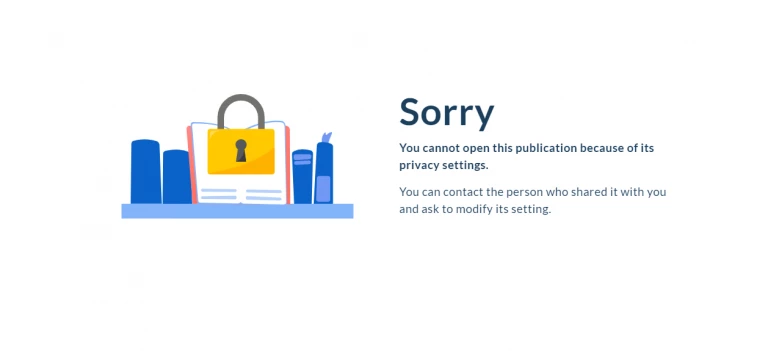
Jeśli dodasz również finedomain.com i easydomain.com do gooddomain.com, flipbook będzie możliwy do obejrzenia na tych trzech domenach, w tym wszystkich ich subdomenach.
Tak więc, po prostu mówiąc, ochrona osadzona blokuje dostęp do twojego flipbooka na każdej stronie oprócz tych wybranych.
Jak ustawić ochronę osadzania?
Wykonaj poniższe kroki, aby zrobić to poprawnie.
Zacznij od zalogowania się na swoje konto. Następnie naciśnij przycisk CUSTOMIZE, aby wejść do edytora,
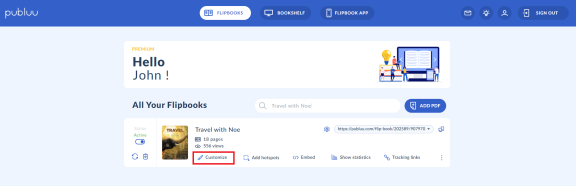
w lewym panelu znajdź zakładkę SECURITY i kliknij ją, aby rozwinąć.
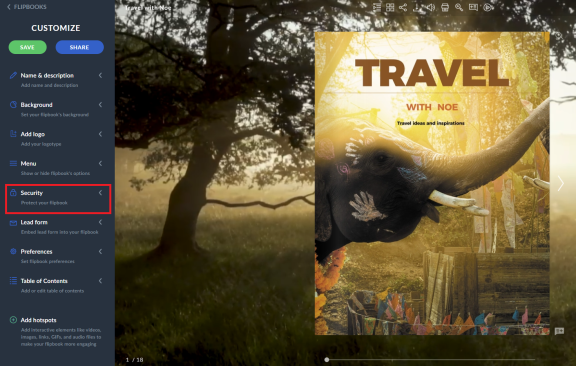
Zobaczysz dwie opcje bezpieczeństwa dostępne w Publuu: ochronę hasłem i ochronę embed. W tym poradniku skupiamy się na tej drugiej.
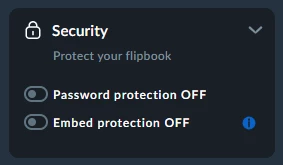
Idź dalej i przesuń przełącznik, aby włączyć EMBED PROTECTION. Będziesz wiedział, że jest aktywna, gdy tylko zmieni kolor na niebieski.
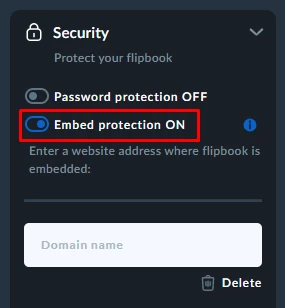
Teraz musisz wpisać adres URL domeny, na której może być osadzony Twój flipbook. Nie ma potrzeby wprowadzania żadnych adresów URL subdomen, ponieważ twój flipbook będzie działał na wszystkich subdomenach wybranej domeny, jak również.
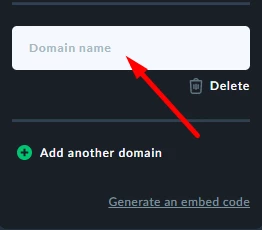
Aby dodać kolejną domenę, wystarczy kliknąć przycisk ADD ANOTHER DOMAIN i wkleić lub wpisać adres URL. Użytkownicy Publuu mogą dodać maksymalnie trzy domeny.
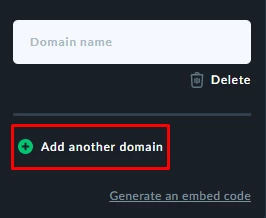
Aby usunąć którąkolwiek z dodanych domen, naciśnij ikonę DELETE po prawej stronie.
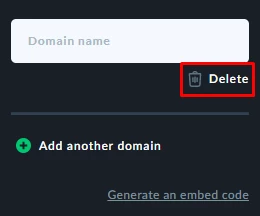
Po dodaniu wymaganych domen, przejdź do przycisku SAVE w lewym górnym rogu i kliknij go, aby zastosować ustawienia.

Osadzenie flipbooka na swojej stronie internetowej
Następnie, aby uzyskać kod osadzenia, kliknij opcję GENERATE AN EMBED CODE tuż poniżej.
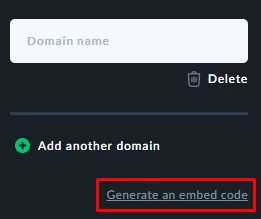
Uruchomi ona okienko ze wszystkimi opcjami osadzania. Po ustawieniu wszystkich opcji, skopiuj kod osadzenia.
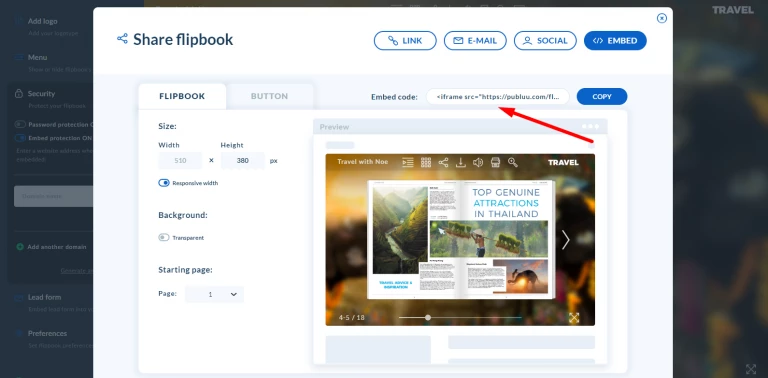
Jak tylko masz kod, wszystko co musisz zrobić, to wkleić go do swojej domeny. Jeśli nie masz pojęcia jak to zrobić, nie martw się, przygotowaliśmy odpowiedni poradnik: Jak osadzić flipbook na mojej stronie?
I gotowe! Teraz możesz mieć pewność, że Twój flipbook będzie dostępny tylko na wybranych przez Ciebie stronach internetowych.
UWAGA:
Jeśli chcesz osiągnąć najwyższy poziom ochrony swojego flipbooka i zapobiec kradzieży lub nielegalnemu dostępowi, wyłącz również opcje udostępniania, pobierania i drukowania. Przejdź do tych artykułów, aby dowiedzieć się, jak to zrobić
Jak wyłączyć pobieranie i drukowanie?
Jak wyłączyć udostępnianie i indeksowanie przez Google?
Możesz również zastosować ochronę hasłem - przeczytaj poniższy artykuł, aby dowiedzieć się, jak zastosować ją w swoim flipbooku: